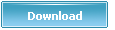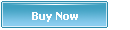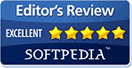Sauvegardez et convertissez les vidéos YouTube (Étape 4/7)
-
<<< Étape précédente Étape 4/7 Étape suivante >>>
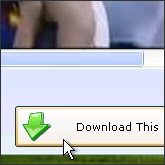
La troisième méthode ne nécessite pas l'usage du navigateur Web. Elle utilise en réalité le navigateur incorporé au coeur du logiciel "YouTubeGet".
- Ouvrez le menu Tools (Outils).
- Sélectionnez YouTube Browser (Navigateur YouTube).
- Une fenêtre de navigation s'ouvre, affichant directement la page d'accueil de "YouTube.com".
- Naviguez dans l'arborescence du site ou recherchez une vidéo précise.
- Notez que YouTubeGet dispose de sa propore fonction de recherche: saisissez un mot et cliquez sur Search (Chercher).
- Une fois la vidéo affichée dans la fenêtre, cliquez sur le bouton Download This Video Now! (Télécharger immédiatement cette vidéo).
- La boîte Add New Download apparaît alors.
- Cliquez sur le bouton Browse, désignez le dossier où vous souhaitez enregistrer cette vidéo, et donnez-lui un nom compréhensible.
- Cliquez ensuite sur Download.
<<< Étape précédente Étape 4/7 Étape suivante >>>
Article Link: https://www.youtubeget.com/yg12.html
Download Your Favorite YouTube Video Now
-
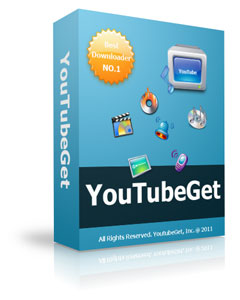 Name: YouTubeGet
Name: YouTubeGet
Version: V5
Size: 5.71MB
OS: Windows 2000/XP/2003/Vista
License: Shareware
Price: $29.95
Description:
YouTubeGet is an all-in-one software designed to make quick and easy work to download YouTube videos and convert them. Offering a multitude of methods to acquire the video, this application has all the power you need while still remaining small and easy to use. After downloading videos it will auto convert FLV files to MP4, 3GP, AVI, WMV, MOV etc. Soon, you can see YouTube videos on your MP4 or Cell phone.
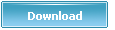
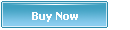
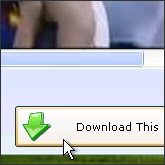
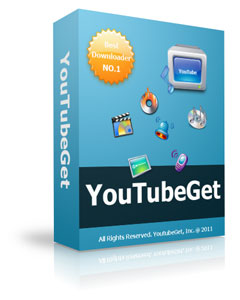 Name: YouTubeGet
Name: YouTubeGet